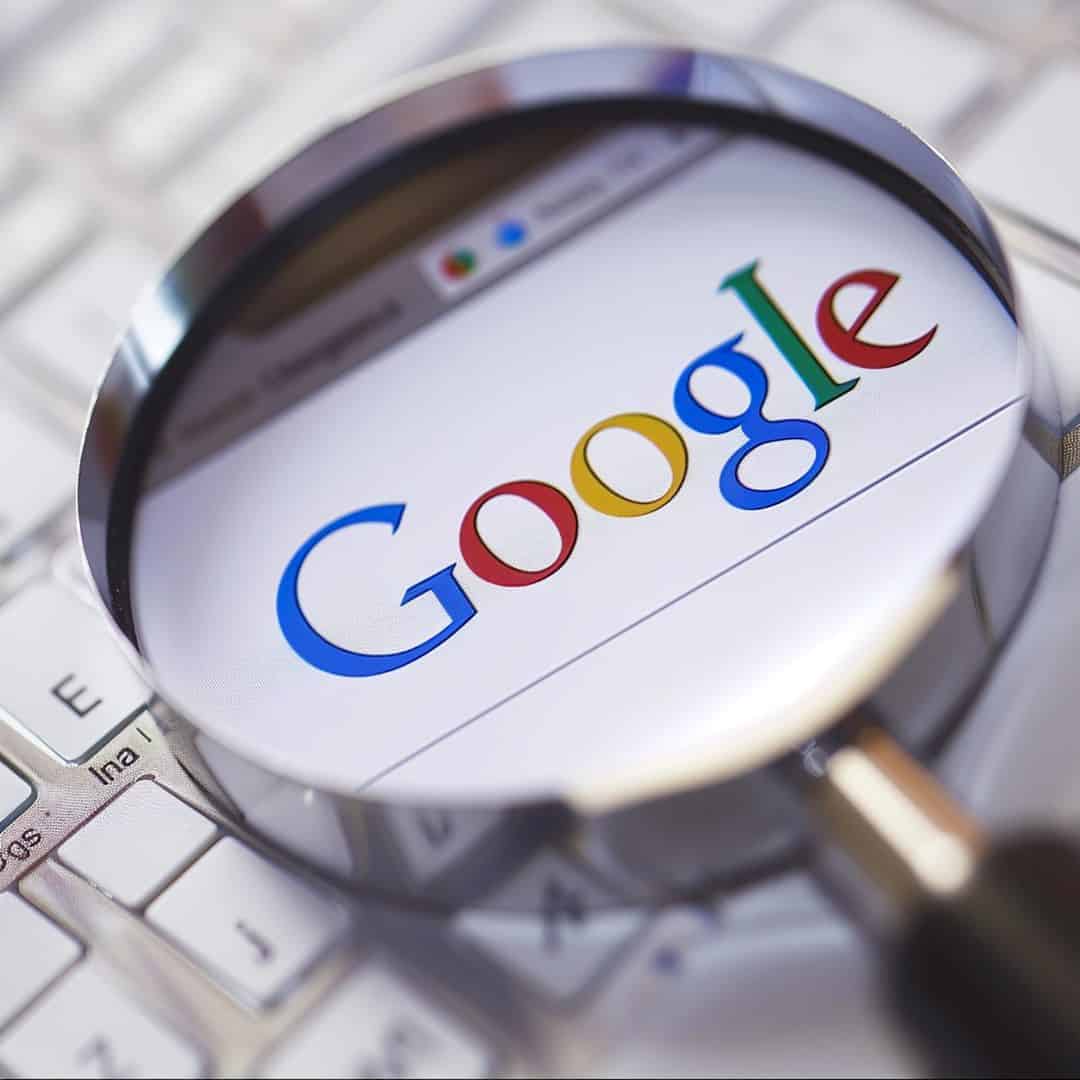
Google es una herramienta esencial en nuestra vida diaria. Millones de personas lo utilizan todos los días para encontrar desde información rápida hasta contenido académico detallado. Sin embargo, pocos conocen las funciones avanzadas del buscador que pueden mejorar drásticamente la experiencia de búsqueda. En este artículo, exploraremos los mejores trucos para usar Google de manera eficiente y así optimizar tu tiempo al buscar información.
Uno de los primeros trucos que todo usuario de Google debería conocer es el uso de comillas («») para realizar búsquedas exactas. Este comando es muy útil cuando buscas una frase específica y quieres que los resultados contengan las palabras en el mismo orden que las has escrito. Por ejemplo, si buscas «los mejores restaurantes en Madrid», Google te mostrará solo aquellos resultados que contengan esa frase tal cual, excluyendo variaciones o resultados que incluyan solo partes de ella. Este truco es ideal para investigaciones académicas, búsqueda de citas o cuando quieres encontrar algo muy específico en internet.
Además, también es útil si necesitas verificar hechos o atribuir citas exactas. Este truco elimina mucha «basura» de los resultados, enfocándote directamente en lo que necesitas.
A veces, al realizar una búsqueda, te encuentras con resultados que no son relevantes para lo que necesitas. Por ejemplo, puedes estar interesado en buscar información sobre salud, pero sin que te aparezcan noticias relacionadas con la pandemia de COVID-19. En estos casos, puedes usar el guion (-) para excluir términos específicos de tus resultados. Si buscas salud -coronavirus, Google te mostrará artículos y páginas que hablen sobre salud, pero eliminará aquellos que mencionen el coronavirus.
Este truco es excelente para refinar tus búsquedas cuando quieres enfocarte en un tema general, pero sin incluir ciertos aspectos o noticias que no te interesan. Solo recuerda que el guion debe colocarse justo antes de la palabra que deseas excluir, sin espacio.
Si buscas información dentro de un rango de tiempo, precios o cualquier otra categoría numérica, este truco es para ti. Usa dos puntos entre dos cifras para que Google te muestre resultados dentro de ese intervalo. Por ejemplo, si te interesa comprar un móvil dentro de un presupuesto específico, puedes buscar móviles 300..600 euros, y Google solo te mostrará resultados que se ajusten a ese rango de precios.
También es útil para encontrar información que ocurrió en un periodo de tiempo determinado. Por ejemplo, puedes buscar películas de acción 1990..2000 si te interesan las películas lanzadas solo dentro de esos años. Este truco ahorra tiempo y mejora la precisión de tus resultados, ya que evita mostrar información que está fuera del rango de interés.
A veces, te interesa encontrar información solo en una web en particular, especialmente si se trata de una fuente confiable o si buscas contenido en un sitio que visitas frecuentemente. Para ello, puedes usar el comando site: seguido del nombre del sitio en el que quieres buscar. Por ejemplo, si quieres información sobre economía pero solo de la página de El País, puedes buscar economía site
.com, y Google solo te mostrará resultados de ese sitio web.
Este truco es especialmente útil si estás haciendo investigación y solo quieres resultados de fuentes específicas, como blogs, periódicos, revistas académicas o sitios gubernamentales. Es una forma rápida de limitar tus resultados a una fuente confiable.
Google también te permite hacer búsquedas geolocalizadas, lo cual es muy útil si quieres obtener información de una región en particular. Solo tienes que usar el comando location: seguido del nombre de la ciudad o país de interés. Si, por ejemplo, te interesa saber más sobre el turismo en México, pero específicamente en Cancún, puedes escribir turismo location
ún, y Google te dará resultados localizados en esa región.
Este truco es excelente para quienes necesitan información actualizada sobre noticias locales, eventos o cualquier cosa relacionada con un lugar específico. También es útil si planeas viajar y quieres buscar recomendaciones basadas en la ubicación.
Si no estás seguro de lo que buscas o tienes dos opciones en mente, puedes usar el operador OR o la barra vertical | para combinar búsquedas. Por ejemplo, si no sabes si prefieres buscar información sobre Italia OR España, Google te proporcionará resultados sobre ambos países. Esto es especialmente útil cuando tienes varios términos de búsqueda y no quieres perder tiempo buscando uno por uno.
Este truco es muy efectivo para búsquedas comparativas o cuando simplemente quieres ampliar tu abanico de opciones. También es útil cuando deseas explorar diferentes temas o destinos sin realizar varias búsquedas separadas.
Si eres inversionista o simplemente te interesa el estado actual del mercado bursátil, Google puede proporcionarte información de acciones de forma rápida. Solo tienes que escribir stock: seguido del nombre de la empresa que te interesa, y Google te mostrará los datos bursátiles actuales sin que necesites visitar una página específica. Por ejemplo, si buscas stock, obtendrás una tabla con el rendimiento de las acciones de Amazon en tiempo real.
Este comando es útil para quienes siguen de cerca los mercados financieros y necesitan información inmediata. No solo es rápido, sino que también te ahorra tiempo al evitar abrir otras aplicaciones o sitios web.
Si lo que buscas es un archivo en un formato específico, como un documento en PDF o una presentación en PowerPoint, este truco te será muy útil. Usa el comando filetype: seguido del formato que necesitas. Por ejemplo, si buscas historia de la Segunda Guerra Mundial filetype
, Google te mostrará solo archivos PDF sobre ese tema.
Este truco es muy efectivo para estudiantes, investigadores o profesionales que buscan documentos, informes o estudios en formatos específicos. También es útil para evitar páginas web genéricas y enfocarse en contenido más detallado.
Google también funciona como un diccionario instantáneo. Si te encuentras con una palabra que no conoces, puedes buscar su definición al instante usando el comando define:. Por ejemplo, si quieres saber qué significa la palabra resiliencia, solo escribe define
, y Google te mostrará la definición al inicio de los resultados.
Este truco es especialmente útil para estudiantes y profesionales que constantemente necesitan entender términos técnicos o específicos sin perder tiempo buscando en un diccionario en línea.
¿Necesitas hacer una conversión rápida de divisas o cálculos matemáticos simples? Google también te puede ayudar con eso. Por ejemplo, si escribes 150 USD to EUR, Google te mostrará automáticamente la conversión de dólares a euros. Del mismo modo, si escribes una operación matemática como 25*40, obtendrás el resultado sin necesidad de abrir una calculadora.
Este truco es ideal para aquellos que necesitan resolver operaciones o conversiones rápidas sin tener que recurrir a otras herramientas.
Para limitar tus resultados a un sitio web en particular, utiliza el comando site: seguido del dominio. Por ejemplo, si quieres buscar sobre tecnología solo en el sitio de El País, escribirías tecnología site:elpais.com, y Google te mostrará únicamente resultados de ese sitio web.
Usa los dos puntos entre dos cifras para realizar búsquedas en intervalos. Por ejemplo, teléfonos 200..400 euros te mostrará teléfonos en ese rango de precios.
Usa el comando filetype: seguido del formato de archivo, como PDF o DOC, para filtrar resultados de búsqueda por tipo de archivo.